Как переименовать папку в андроиде. Как на андроиде переименовать фото? Создание папки в памяти девайса

Почему-то вопрос переключения языков на клавиатуре планшета для многих до сих пор воспринимается очень болезненно. В пылу желания переключить раскладку клавиатуры многие совершают непонятные, порой очень глупые поступки. Ну например, устанавливают какую-то стороннюю клавиатуру, где есть кнопочка переключения, или усердно насилуют пальцем пробел на клавиатуре.
Переключаем язык ввода на клавиатуре на русский
1. Заходим в настройки, находим пункт “Язык и ввод”. Найдите активную клавиатуру, которая используется для ввода, и нажмите на значок ее настройки. Далее жмите “Языки ввода”. В теории, нужно галочками отметить языки, на которые захотите переключаться в любое время. На практике бывает так, что список языков есть, но он не активен. Мешает опция “Язык системы”, ее нужно отключить, сняв галочку (находится там же). После того, как список языков стал активным, просто поставьте галочки напротив нужных вам языков.
2. Вот и все, теперь во время ввода текста смело переключайтесь на нужный вам язык с помощью клавиши, на которой нарисован значок планеты (находится слева от пробела). Еще попасть в меню настроек языков можно прямо с клавиатуры: зажмите значок планеты на пару секунд, и в выскочившем окошке ткните “Настройки способов ввода”. Вы попадете в то же самое меню языковых настроек. Что делать дальше, вы уже знаете (а если не знаете, читайте первый пункт, начиная со второго предложения).
Переключаем язык планшета на русский
Что, если вы заказали планшет с Китая, включили его, а там все на китайском? Просто нужно смотреть на планшет, и вводить китайские символы в Google Переводчик. А можно просто отыскать значок настроек, и нажать на него. Он выглядит как три рычажка.
- Далее, не читая того, что там написано (все равно не поймете), нажмите на кнопку, где нарисована буква “А” с тремя точками внизу.
- Откроется меню, в котором нужно нажать первую строку.
- Это откроет список всех доступных языков. Листайте вниз, пока не найдете родной вам язык, и просто нажмите на него. Пару-тройку секунд, и все, планшет больше не китаец.
При использовании внешней клавиатуры для Android может возникнуть проблема с переключением раскладок. Решить эту проблему и настроить переключение раскладок можно двумя простыми способами – как средствами самого Android, так и через небольшую бесплатную программу Russian Keyboard.
Переключение раскладок внешней клавиатуры средствами самого Android
Для начала при подключенной клавиатуре нужно зайти в настройки устройства и найти там пункт “Язык и ввод”. Там найти раздел “Физическая клавиатура” (если клавиатура отключена, он в настройках не появится), а в нем пункт “Выбор раскладки клавиатуры”.
Скорее всего там будет активен пункт “По умолчанию”, что означает что клавиатура будет задействовать язык устройства без возможности переключения раскладок.
Выбираем пункт “Настроить раскладки клавиатуры” – и если отображается длинное меню возможных раскладок, значит нам повезло. Нужно отметить русскую и английскую (США) раскладки, после чего настройку можно считать законченной.
Переключать раскладки на физической клавиатуре можно будет по нажатию клавиш Ctrl+Пробел.
Переключение раскладок внешней клавиатуры через программу Russian Keyboard
Но может оказаться так, что меню “Настроить раскладки клавиатуры” пустое. Не из чего выбирать. Либо же вас не устраивает вариант с переключением раскладок клавишами Ctrl+Пробел и хочется поменять комбинацию на привычную Alt+Shift.
В таком случае придется установить из Google Play бесплатное приложение Russian Keyboard , которое добавляет в систему новую клавиатуру с таким же названием – Russian Keyboard.
Виртуальная клавиатура Russian Keyboard выглядит очень убого и вряд ли способна кого-то привлечь, но ее фишка в том, что она позволяет нормально работать с внешней клавиатурой и нормально переключать на ней раскладки.
Для начала заходим в появившееся в системе при установке Russian Keyboard приложение “Настройки клавиатуры”, выбираем в нем пункт “Аппаратная клавиатура”, а в нем “Выбор раскладки”. По умолчанию там стоит “Translit”, его нужно сменить на “External Keyboard (RU)”.
В этом же меню можно настроить комбинацию клавиш для переключения раскладок. Предлагается 3 варианта: Alt+Shift, Alt+Space, Shift+Space. Лично я выбираю первый вариант, как наиболее привычный.
На этом почти все закончено. Осталось только не забыть переключить используемую в системе клавиатуру на Russian Keyboard. Сделать это можно, поставив курсор в поле для ввода текста и выбрал пункт “Выберите способ ввода”, появившийся в панели уведомлений.
Многие пользователи покупают смартфоны и планшеты с Android, с английским интерфейсом.
К счастью, большинство устройств с Android предлагает встроенную поддержку для изменения языка дисплея и весь процесс требует всего нескольких шагов.
Примечание: Это руководство было проверено на телефонах htc и samsung с Android 7 Нуга и Android 6 Зефир.
В целом процедура похожа на всех устройствах с Android, даже если у вас есть другая версия.
Шаг 1 сменить язык — откройте Настройки (Settings)
Открыть приложение Settings (Настройки) на своем смартфоне или планшете с Android вы можете несколькими способами, один из которых нажатие на значок Settings (Настройки) в списке приложений.
Шаг 2 — найдите языковые настройки и ввод текста
Прокрутите список параметров, пока не найдете опцию: «Language and input» (Язык и ввод).

После нажатия на нее откроется вкладка, где первым пунктом увидите активный интерфейс (по умолчанию), используемый для отображения операционной системы Android – «Language».

Шаг 3 изменить язык – добавление русского
После нажатия на Language увидите настройки, такие как язык дисплея, проверка орфографии, настройка интерфейса клавиатуры и многое другое.
Чтобы изменить, в смартфоне или планшете нажмите на кнопку «Add a Language» (Добавить язык).
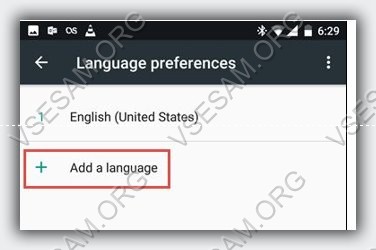
Вам отобразится список всех языков, доступных для вашего Android устройства. Прокрутите список вниз, пока не найдете язык, тот который вас интересует, и нажмите на его название.

Ваш выбор будет добавлен в список. Если хотите добавить еще один, повторите инструкцию, описанную в этом разделе, чтобы добавить столько, сколько хотите.
Шаг 4 изменить язык на андроид — выберите нужный
Чтобы изменить откройте опять опцию «Language and input», нажмите на Language и выберите который хотите использовать.
Внимание! Для клавиатуры требуются дополнительные действия – вы их увидите на вкладке «Language» или если выбрали русский интерфейс, то на «Язык».
ПРИМЕЧАНИЕ: в сторонних приложениях, которые вы установили на свой смартфон или планшет может понадобиться сделать эту настройку в пределах каждого приложения отдельно. Успехов.
Как превратить планшет в ноутбук?
Очень просто! Достаточно только подключить чехол-клавиатуру! Себе я заказала это чудо техники на сайте Алиэкспресс по очень привлекательной цене вот у этого продавца . Пришла клавиатура довольно быстро, и, надо сказать, не разочаровала: чехол аккуратно прошит, нитки не торчат, клавиши не западают.
 Я специально просила продавца, чтобы он мне выслал синюю клавиатуру с русскими буквами: синий цвет – мой любимый, а без русских букв она бы не была такой функциональной.
Я специально просила продавца, чтобы он мне выслал синюю клавиатуру с русскими буквами: синий цвет – мой любимый, а без русских букв она бы не была такой функциональной.
 Когда я получила отправление, конечно, первым делом решила опробовать клавиатуру.
Когда я получила отправление, конечно, первым делом решила опробовать клавиатуру.
 Подключается она к планшету довольно легко, с помощью мини-USBкабеля.
Подключается она к планшету довольно легко, с помощью мини-USBкабеля.
 Начала печатать – все отлично! Вот только язык поменять никак не могла пресловутым сочетанием Alt+Shift! Перепробовала все комбинации – ничего не поменялось. В общем, стало мне грустно и я полезла искать приложение для поддержки русской клавиатуры для системы Андроид. Оказалось не зря! Есть и такое приложение.
Начала печатать – все отлично! Вот только язык поменять никак не могла пресловутым сочетанием Alt+Shift! Перепробовала все комбинации – ничего не поменялось. В общем, стало мне грустно и я полезла искать приложение для поддержки русской клавиатуры для системы Андроид. Оказалось не зря! Есть и такое приложение.
 Называется оно - Russian keyboard, скачивается бесплатно в ПлейМаркете. Я его на радостях скачала, на планшете появился ярлык программы, но клавиатура и не думала «говорить» на русском. Это приложение требует еще и дополнительной настройки. Для этого нужно:
Называется оно - Russian keyboard, скачивается бесплатно в ПлейМаркете. Я его на радостях скачала, на планшете появился ярлык программы, но клавиатура и не думала «говорить» на русском. Это приложение требует еще и дополнительной настройки. Для этого нужно:
Зайти в меню «Настройки»;

Найти пункт «Язык и ввод»;

Поставить галочку напротив надписи «Russian keyboard»;

Справа от надписи щелкнуть на значок настроек;

Войти в подменю «Аппаратная клавиатура»;

Выбрать «Переключение раскладки»;

Указать более удобный способ перехода на русский язык (я указала «Alt+Shift»);

В подменю «Выбор раскладки» указать «External Keyboard RU»;

Активировать клавиатуру (напечатать что-нибудь на русском языке).
На рабочем столе планшета в правом нижнем углу появится значок, указывающий язык.

Если сразу не получилось, попробуйте перезагрузить планшет.
Данный чехол оказался очень удобен в использовании. На его задней части есть специальная «ножка», которая устойчиво удерживает планшет. В комплект входят два стилуса (тонкий и толстый).
 В общем, рекомендую!
В общем, рекомендую!









